Pokliče se privzeti urejevalnik, ki je priložen operacijskemu sistemu Linux/UNIX mi (vizualni urejevalnik). Z urejevalnikom vi lahko urejamo obstoječo datoteko ali ustvarimo novo datoteko iz nič. ta urejevalnik lahko uporabimo tudi za samo branje besedilne datoteke. Napredna različica urejevalnika vi je Ker urednik.
Kazalo
- Kako odpreti urejevalnik VI
- Načini delovanja v urejevalniku vi
- Linux vi ukazi in primeri
- Premikanje po datoteki (krmarjenje) v urejevalniku Vi
- Nadzorni ukaz (drsenje) v urejevalniku vi
- Vstavljanje in zamenjava besedila v urejevalniku Vi
- Brisanje znakov in vrstic v urejevalniku Vi
- Kopiraj in prilepi v urejevalnik Vi v Linuxu
- Shrani in zapri v urejevalniku Vi v Linuxu
- Iskanje in zamenjava v (ex-Mode) v urejevalniku Vi (Linux)
- Blokiraj brisanje ukazov v (načinu x) v urejevalniku Vi Editor
- Blokiraj ukaz za kopiranje v (način x) v urejevalniku Vi
- Blokirajte ukaze za premikanje v (načinu x) v urejevalniku Vi Editor
Kako odpreti urejevalnik VI
Če želite odpreti urejevalnike vi, moramo samo vnesti spodnji ukaz.
vi [file_name]>
Tukaj je [ime_datoteke] = to je ime datoteke, ki jo želimo ustvariti ali odpreti že obstoječo datoteko.
Primer 1 : Ustvarjanje nove datoteke z `ime_datoteke` = geeksforgeeks
vi geeksforgeeks>
za ustvarjanje datoteke smo uporabili vi geeksforgeeks
Kot lahko vidimo, smo v urejevalniku vi ustvarili novo datoteko geeksforgeeks, ki nima vsebine.
Primer 2: Odpiranje že obstoječe datoteke z `ime_datoteke` = jayesh
vi jayesh>
Odprl že obstoječo datoteko z vi jayesh
Kot lahko vidimo, smo odprli ime_datoteke = Jayesh, ki je že obstajala v urejevalniku vi.
Načini delovanja v urejevalniku vi
V vi obstajajo trije načini delovanja:

Tukaj so trije načini delovanja v urejevalniku vi
Vi ukazni način:
Ko se vi zažene, je v ukaznem načinu. V tem načinu vi interpretira vse znake, ki jih vnesemo kot ukaze, in jih zato ne prikaže v oknu. Ta način nam omogoča premikanje po datoteki ter brisanje, kopiranje ali lepljenje dela besedila. Za vstop v ukazni način iz katerega koli drugega načina je treba pritisniti [Esc] ključ. Če pritisnemo [Esc], ko smo že v ukaznem načinu, bo vi piskal ali utripal na zaslonu.
Vstavimo način:
Ta način vam omogoča vstavljanje besedila v datoteko. Vse, kar je vneseno v tem načinu, se interpretira kot vnos in na koncu se vnese v datoteko. Vi se vedno zažene v ukaznem načinu. Če želite vnesti besedilo, morate biti v načinu za vstavljanje. Za vstop v način vstavljanja preprosto vtipkate i. Če želite zapustiti način vstavljanja, pritisnite tipko Esc, kar vas bo vrnilo v ukazni način.
Vi Last Line Mode (Escape Mode):
Vrstni način se prikliče z vnosom dvopičja [:], medtem ko je vi v ukaznem načinu. Kazalec bo skočil v zadnjo vrstico zaslona in vi bo čakal na ukaz. Ta način vam omogoča izvajanje nalog, kot je shranjevanje datotek in izvajanje ukazov.
Linux vi ukazi in primeri
OPOMBA: urejevalnik vi v Linuxu razlikuje med velikimi in malimi črkami.
Kako vstaviti v urejevalnik vi v Linuxu:
Za vstop v način vstavljanja v urejevalnik vi v Linuxu moramo samo pritisniti `i` na tipkovnici in že bomo v načinu vstavljanja. lahko šele začnemo vnašati našo vsebino. (Glejte spodnji posnetek zaslona).
enojni oblikovalski vzorec java

odprl datoteko in pritisnil `i` za pisanje vsebine
Premikanje po datoteki (krmarjenje) v urejevalniku Vi:
Če se želite premikati po datoteki, ne da bi vplivali na besedilo, morate biti v ukaznem načinu (dvakrat pritisnite Esc). Tukaj je nekaj ukazov, s katerimi se lahko premikate po enem znaku naenkrat.
| Ukazi | Opis |
|---|---|
| `k` | Premakne kazalec eno vrstico navzgor. |
| `j` | Premakne kazalec eno vrstico navzdol. |
| `h` | Premakne kazalec na levo mesto z enim znakom. |
| `l` | Premakne kazalec na desno mesto z enim znakom. |
| `0` | Kazalec postavi na začetek vrstice. |
| `$` | Kazalec postavi na konec vrstice. |
| `W` | Kazalec postavi na naslednjo besedo. |
| `B` | Postavi kazalec na prejšnje delo. |
| `(` | Postavi kazalec na začetek trenutnega stavka. |
| `)` | Kazalec postavi na začetek naslednjega stavka. |
| `H` | Premakni se na vrh zaslona. |
| `nH` | Premakne se v n-to vrstico z vrha zaslona. |
| `M` | Premakni se na sredino zaslona. |
| `L` | Premakni se na dno zaslona. |
| `nL` | Premakne se v n-to vrstico z dna zaslona. |
| Dvopičje, ki mu sledi številka | Kazalec na številki vrstice je predstavljen s številko za dvopičjem. Na primer, :10 postavi kazalec na 10. vrstico. |
Nadzorni ukaz (drsenje) v urejevalniku vi:
Obstajajo naslednji uporabni ukazi, ki jih lahko uporabite skupaj s kontrolnikom Ključ. Ti ukazi so v pomoč pri prihranku časa s hitrim krmarjenjem po datoteki brez ročnega premikanja.
| Ukaz | Opis |
|---|---|
| CTRL+d | premakne zaslon navzdol za pol strani. |
| CTRL+f | premakne zaslon navzdol za celo stran. |
| CTRL+u | premakne zaslon navzgor za pol strani. |
| CTRL+b | premakne zaslon navzgor za celo stran. |
| CTRL+e | premakne zaslon za eno vrstico navzgor. |
| CTRL+y | premakne zaslon za eno vrstico navzdol. |
| CTRL+I | prerišite zaslon. |
Vstavljanje in zamenjava besedila Urednik smo :
Za urejanje datoteke moramo biti v načinu vstavljanja. Obstaja veliko načinov za vstop v način vstavljanja iz ukaznega načina.
| Ukaz | Opis |
|---|---|
| jaz | Vstavi besedilo pred trenutno lokacijo kazalca |
| a | Vstavi besedilo za trenutno lokacijo kazalca |
| A | Vstavi besedilo na konec trenutne vrstice |
| O | Ustvari novo vrstico za vnos besedila pod mestom kazalca in preklopi v način vstavljanja. |
| O | Ustvari novo vrstico za vnos besedila nad mestom kazalca in preklopi v način vstavljanja. |
| s | Zamenja en znak pod kazalcem s poljubnim številom znakov in preklopi v način vstavljanja. |
| R | Prepiše besedilo od kazalca na desno, brez preklopa v način vstavljanja. |
Brisanje znakov in vrstic v urejevalniku Vi:
Tukaj je seznam pomembnih ukazov, ki jih lahko uporabite za brisanje znakov in vrstic v odprti datoteki.
| Ukaz | Opis |
|---|---|
| 'X' ( Velike črke) | Izbriše znak pred lokacijo kazalca. |
| `x` ( male črke) | Izbriše znak na mestu kazalca. |
| `Dw` | Izbriše od trenutne lokacije kazalca do naslednje besede |
| `d^` | Izbriše od trenutnega položaja kazalca do začetka vrstice. |
| `d$` | Izbriše od trenutnega položaja kazalca do konca vrstice. |
| `Dd` | Izbriše vrstico, na kateri je kazalec. |
Kopiraj in prilepi v urejevalnik Vi v Linuxu:
Kopirajte vrstice ali besede z enega mesta in jih prilepite na drugo mesto z uporabo naslednjih ukazov.
| Ukazi | Opis |
|---|---|
| Yy | Kopira trenutno vrstico. |
| 9yy | Yank trenutna vrstica in 9 vrstic spodaj. |
| str | Postavi kopirano besedilo za kazalko. |
| p | Izvlečeno besedilo postavite pred kazalec. |
Shrani in zapusti urejevalnik Vi v Linuxu:
Treba pritisniti [Esc] tipko, ki ji sledi dvopičje (:), preden vnesete naslednje ukaze:
| Ukazi | Opis |
|---|---|
| q | Prenehati |
| q! | Zaprite brez shranjevanja sprememb, tj. zavrzite spremembe. |
| r [ime_datoteke] | Branje podatkov iz datoteke z imenom [ime_datoteke] |
| wq | Napiši in zapusti (shrani in zapusti). |
| noter | Pisanje v datoteko z imenom [ime_datoteke] (shrani kot). |
| noter! | Prepiši v datoteko z imenom [ime_datoteke] (prisilno shrani kot). |
| !cmd | Zažene ukaze lupine in se vrne v ukazni način. |
Iskanje in zamenjava v (ex-Mode) v urejevalniku Vi (Linux):
mi ima tudi zmogljive zmožnosti iskanja in zamenjave. Formalna sintaksa za iskanje je:
:s/string>
Na primer, recimo, da želimo poiskati nekaj besedila za niz geeksforgeeks Vnesite naslednje in pritisnite ENTER:
:s/geeksforgeeks>
Vnos:

:s/niz
Izhod: iskanje prvega ujemanja za geeksforgeeks v besedilu bo nato označeno.
spletni gonilnik
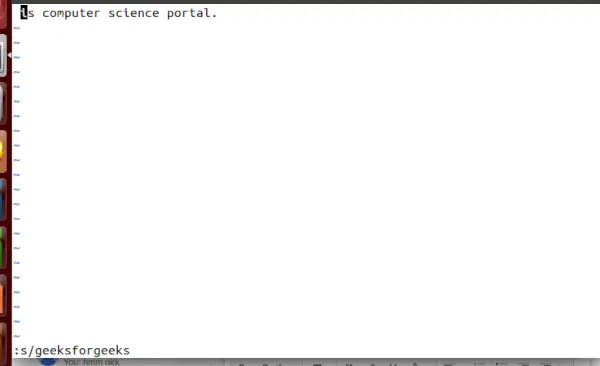
geeksforgeeks v besedilu bo nato označen.
Sintaksa za zamenjavo enega niza z drugim nizom v trenutni vrstici je:
:s/pattern/replace/>
Tukaj vzorec predstavlja stari niz, zamenjava pa predstavlja nov niz. Če želite na primer vsako pojavitev besede geeks v vrstici zamenjati z geeksforgeeks, vnesite:
:s/geeksforgeeks/gfg/>
Vnos:
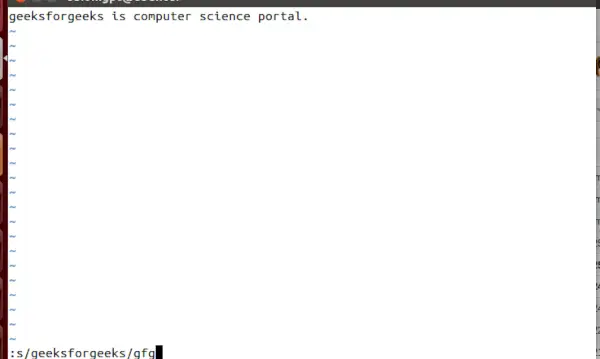
:s/geeksforgeeks/gfg/
Izhod:
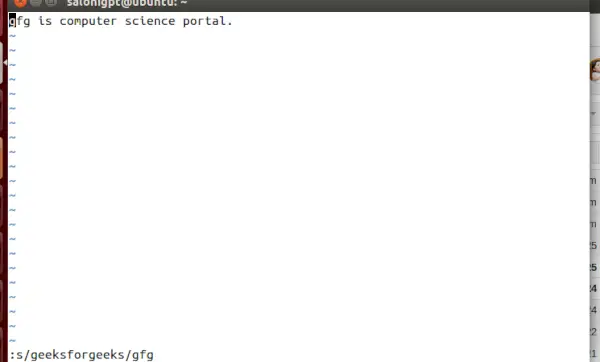
Izhod:
Sintaksa za zamenjavo vsake pojavitve niza v celotnem besedilu je podobna. Edina razlika je dodatek % pred s:
:%s/pattern/replace/>
Tako bi ponovitev prejšnjega primera za celotno besedilo namesto samo za eno vrstico:
:%s/gfg/geeksforgeeks/>
Blokiraj brisanje ukazov v (načinu x) v urejevalniku Vi:
morate pritisniti ESC in nato bo ukazom sledilo dvopičje (:).
| Ukaz | Opis |
|---|---|
| :1d | izbriši vrstico 1. |
| :1,5 d | izbriše vrstice od 1 do 5. |
| :10,$d | izbriše vrstice od 10. vrstice do zadnje v datoteki. ($ pomeni zadnjo vrstico datoteke). |
| :.,$d | izbriše vrstice od trenutne do te zadnje vrstice. (. pomeni sedanjo vrstico). |
| :.-3,.d | izbriše vrstice iz trenutne vrstice in nad 2 vrsticama (Izbriše 3 vrstice, vključno s kazalko). |
| :.,.+4d | izbriše vrstice iz trenutne vrstice kazalca, ki ji sledijo 3 vrstice (skupaj 3 vrstice). |
| :16 | izbriše 16 vrstico datoteke. |
Blokiraj ukaz kopiranja v (način x) v urejevalniku Vi:
morate pritisniti ESC in nato bo ukazom sledilo dvopičje (:).
| Ukaz | Opis |
|---|---|
| :1,5 co 10 | kopira vrstice od 1 do 5 za 10. vrstico. |
| :1,$ co $ | kopira vrstice od 1 do zadnje vrstice za zadnjo vrstico. |
| :.,.+5 co 8 | kopira vrstice od sedanjosti do 5 vrstic za 8. vrstico. |
| :-3,. co 10 | kopira vrstice iz trenutne vrstice kazalca nad 3 vrstice po 10. vrstici. |
Blokiraj ukaze za premikanje v (načinu x) v urejevalniku Vi:
morate pritisniti ESC in nato bo ukazom sledilo dvopičje (:).
| Ukaz | Opis |
|---|---|
| :1,5 za 9 | premakne vrstico od 1 do 5 po 9. vrstici. |
| :1,$ za $ | premakne vrstice od 1 do $ za zadnjo vrstico. |
| :.,.+5 za 10 | premakne vrstico iz trenutne vrstice in naslednjih 5 vrstic po 10. vrstici naprej. |
| :.-3,. za 10 | premakne trenutno vrstico in nad 3 vrstice po 10. vrstici. |
Osnovni ukaz vi in delo – pogosta vprašanja
Kakšna je razlika med urejevalnikom vi in vim?
Vi je izvirni urejevalnik besedil, ki je bil ustvarjen leta 1976, medtem ko je Vim (Vi Improved) izboljšana različica Vija, ki je bila izdana leta 1991. Vim ponuja dodatne funkcije in funkcionalnosti v primerjavi z Vi, kot sta označevanje sintakse in podpora za miško.
Kako iščete besedo v urejevalniku vi?
Za iskanje besede v urejevalniku vi morate najprej zagotoviti, da ste v ukaznem načinu. Potem
- vnesite ukaz '/searchterm' in pritisnite enter.
- To bo poiskalo prvo pojavitev 'iskanega izraza' v dokumentu.
- Če želite poiskati naslednjo pojavitev besede, vnesite ukaz 'n'.
Kako lahko izbrišete vrstico v urejevalniku vi?
Pojdite v ukazni način (pritisnite ESC), nato pritisnite ` dd`. S tem boste izbrisali celotno vrstico, v kateri je naš kazalec.
Kakšen je namen ukaznega načina v urejevalniku vi?
Ukazni način v urejevalniku vi izvaja ukaze in krmari po našem dokumentu ali vsebini v datoteki. V tem načinu lahko premikate kazalec, brišete besedilo, iščete besedilo in shranite dokument.
Zaključek
Urejevalnik Vi je zmogljiv in široko uporabljen urejevalnik besedil v operacijskih sistemih UNIX in Linux. Omogoča nam ustvarjanje, urejanje in upravljanje besedilnih datotek. Vim je napredna različica urejevalnika vi. V vi so trije načini: ukazni način, način zadnje vrstice in način vstavljanja. V zgornjem kontekstu smo razpravljali tudi o številnih možnostih. Na splošno lahko rečemo, da je močno orodje in je uporabno tako za začetnike kot za izkušene uporabnike.
